Смартфон Xiaomi Redmi Note 8 является одним из самых популярных устройств на рынке. Он отличается прекрасными характеристиками и большим функционалом. Одной из важных задач при переходе на новое устройство является импорт контактов. В этой статье мы расскажем, как легко и быстро импортировать ваши контакты на Xiaomi Redmi Note 8.
Перед тем, как начать импорт контактов, вам необходимо убедиться, что ваши контакты сохранены в правильном формате. Вы можете хранить контакты на вашем старом устройстве в форматах VCF (vCard) или CSV (Comma Separated Values). Если ваша старая устройство поддерживает один из этих форматов, вы можете экспортировать контакты на вашу память или на облачное хранилище, такое как Google Drive или Dropbox.
Когда ваши контакты экспортированы и сохранены в нужном формате, вы готовы начать импорт на Xiaomi Redmi Note 8. Откройте приложение "Контакты" на своем устройстве. Нажмите на три точки в правом верхнем углу экрана, чтобы открыть меню. В меню выберите опцию "Импорт/экспорт".
На следующем экране вы увидите список доступных источников импорта. Выберите источник, где ваш файл с контактами сохранен. Если вы сохранили файл на памяти устройства, выберите опцию "Из файла", затем найдите и выберите ваш файл. Если ваш файл сохранен в облачном хранилище, выберите соответствующий источник, введите свои учетные данные и найдите файл с контактами.
Как экспортировать контакты с Xiaomi Redmi Note 8

Если вы решили сменить телефон или просто хотите сохранить свои контакты в безопасном месте, экспорт контактов с Xiaomi Redmi Note 8 может быть очень полезной функцией. Вам не придется вручную записывать все номера телефонов и имена людей. Все, что вам нужно сделать, это следовать простым шагам ниже.
| Шаг | Действие |
|---|---|
| 1 | Откройте приложение "Контакты" на вашем телефоне. |
| 2 | Нажмите на кнопку меню в верхнем правом углу экрана (обычно это три точки или три горизонтальные линии). |
| 3 | Выберите "Настройки" из выпадающего меню. |
| 4 | Прокрутите вниз и найдите опцию "Импорт/экспорт". |
| 5 | Нажмите на "Экспорт" и выберите место, куда вы хотите сохранить файл с экспортированными контактами. |
| 6 | Подтвердите выбор и дождитесь завершения экспорта. |
Теперь у вас есть файл с экспортированными контактами, который вы можете сохранить на вашем компьютере или отправить на другое устройство. Помните, что при импорте этих контактов на другой телефон, вы должны использовать ту же функцию "Импорт/экспорт", чтобы загрузить файл с контактами на новое устройство.
Как сохранить контакты с Xiaomi Redmi Note 8

Шаг 1: Откройте приложение "Контакты" на своем Xiaomi Redmi Note 8.
Шаг 2: Нажмите на иконку меню, расположенную в верхнем правом углу экрана (три точки).
Шаг 3: В появившемся меню выберите опцию "Импорт/экспорт".
Шаг 4: Выберите опцию "Экспорт в хранилище".
Шаг 5: Укажите путь к месту сохранения файла с контактами и нажмите "Ок".
Шаг 6: Подождите, пока Xiaomi Redmi Note 8 экспортирует ваши контакты.
Шаг 7: По окончании экспорта вы получите уведомление.
Шаг 8: Перейдите в файловый менеджер устройства и найдите файл с контактами.
Шаг 9: Перенесите или отправьте файл с контактами в безопасное место или на другое устройство для сохранения.
Теперь вы знаете, как сохранить контакты с Xiaomi Redmi Note 8. Вы можете легко восстановить свои контакты, если что-то случится с вашим устройством.
Как перенести контакты на Xiaomi Redmi Note 8
Перенос контактов на новый телефон может быть довольно простым процессом, особенно если вы используете Xiaomi Redmi Note 8. Вот несколько способов, которые вы можете использовать для импорта контактов на ваш устройство.
1. Синхронизация с учетной записью Google
Самым простым способом передачи контактов на ваш Xiaomi Redmi Note 8 является синхронизация с вашей учетной записью Google. Для этого выполните следующие шаги:
- Откройте Настройки на вашем устройстве.
- Выберите Аккаунты и синхронизация.
- Найдите Google в списке учетных записей и выберите его.
- Убедитесь, что переключатель Контакты включен.
- Как только контакты будут синхронизированы, они автоматически появятся на вашем Xiaomi Redmi Note 8.
2. Использование приложений для резервного копирования
Если у вас есть резервная копия контактов на другом устройстве или в облачном хранилище, вам может понадобиться использовать специальное приложение для их переноса. Вот несколько популярных приложений, которые вы можете использовать:
- MobileTrans - это универсальное приложение для переноса данных, которое позволяет легко переносить контакты с одного устройства на другое.
- My Contacts Backup - это простое в использовании приложение, которое создает резервную копию ваших контактов и позволяет восстановить их на новом телефоне.
- Xiaomi Mi Mover - это официальное приложение Xiaomi, которое поможет вам перенести все данные, включая контакты, со старого устройства на новый.
Установите выбранное вами приложение на вашем старом устройстве, выполните резервное копирование контактов и затем восстановите их на Xiaomi Redmi Note 8.
3. Ручной импорт контактов
Если у вас есть список контактов в виде файла CSV или VCF, вы можете выполнить ручной импорт контактов на Xiaomi Redmi Note 8. Вот как это сделать:
- Откройте Контакты на вашем устройстве.
- Выберите Меню (три точки в верхнем правом углу) и выберите Импорт/Экспорт.
- Выберите опцию для импорта контактов, например, Импорт из файла или Импорт из хранилища.
- Выберите файл CSV или VCF с вашим списком контактов и следуйте инструкциям на экране, чтобы импортировать контакты на ваш Xiaomi Redmi Note 8.
Обратите внимание, что некоторые шаги и опции могут отличаться в зависимости от версии операционной системы Xiaomi MIUI.
Вот несколько способов, которые вы можете использовать для импорта контактов на Xiaomi Redmi Note 8. Выберите тот, который подходит вам больше всего и перенесите свои контакты на новое устройство без усилий.
Как передать контакты на Xiaomi Redmi Note 8 через Bluetooth
Вот пошаговая инструкция, как передать контакты на Xiaomi Redmi Note 8 через Bluetooth:
- На старом устройстве откройте список контактов и выберите контакты, которые вы хотите передать.
- Чтобы включить Bluetooth на старом устройстве, откройте "Настройки" и найдите раздел "Bluetooth". Переключите переключатель в положение "Включено".
- На Xiaomi Redmi Note 8 также откройте "Настройки" и найдите раздел "Bluetooth". Переключите переключатель в положение "Включено".
- На старом устройстве найдите Xiaomi Redmi Note 8 в списке доступных устройств Bluetooth.
- Выберите Xiaomi Redmi Note 8 и подтвердите соединение на обоих устройствах.
- После установки соединения откройте список контактов на старом устройстве и выберите опцию "Поделиться через Bluetooth".
- Выберите Xiaomi Redmi Note 8 в списке доступных устройств Bluetooth.
- Подтвердите отправку контактов на Xiaomi Redmi Note 8.
- На Xiaomi Redmi Note 8 вы увидите уведомление о получении контактов через Bluetooth. Подтвердите прием контактов и сохраните их на устройстве.
Теперь у вас должны быть все переданные контакты на Xiaomi Redmi Note 8. Вы можете проверить, открыв список контактов на устройстве.
Убедитесь, что оба устройства находятся в пределах действия Bluetooth и не находятся в режиме энергосбережения или в режиме полета, чтобы установление соединения было успешным.
Как сохранить контакты на Xiaomi Redmi Note 8 на USB-накопитель
Если у вас есть необходимость сохранить свои контакты на Xiaomi Redmi Note 8 на USB-накопитель, вы можете воспользоваться следующей инструкцией.
Шаг 1: Подключите USB-накопитель к вашему устройству с помощью кабеля USB.
Шаг 2: Откройте "Настройки" на вашем устройстве и прокрутите вниз до раздела "Дополнительные настройки".
Шаг 3: Найдите и выберите "Резервное копирование и сброс".
Шаг 4: В разделе "Резервное копирование" выберите "Резервное копирование данных".
Шаг 5: В открывшемся окне переместите переключатель "Контакты" в положение "Включено".
Шаг 6: Нажмите на кнопку "Создать резервную копию" и подождите, пока процесс завершится.
Шаг 7: После завершения резервного копирования, нажмите кнопку "Экспорт в хранилище" и выберите USB-накопитель.
Шаг 8: Дайте название файлу с экспортированными контактами и нажмите "ОК".
Шаг 9: Подождите, пока экспорт завершится, затем отсоедините USB-накопитель от устройства.
Теперь у вас есть сохраненные контакты с Xiaomi Redmi Note 8 на USB-накопителе. Вы можете использовать эту резервную копию для восстановления ваших контактов на другом устройстве или для восстановления после сброса настроек устройства.
Как экспортировать контакты с Xiaomi Redmi Note 8 на компьютер
Если вам нужно сохранить контакты с вашего Xiaomi Redmi Note 8 на компьютере, вы можете сделать это следующим образом:
- Откройте приложение "Контакты" на своем телефоне Xiaomi Redmi Note 8.
- Нажмите на значок "Меню" в верхнем правом углу экрана (обычно представлено тремя точками или тремя горизонтальными линиями) и выберите опцию "Импорт/экспорт".
- Выберите "Экспорт в хранилище" или "Экспорт на SD-карту", в зависимости от ваших предпочтений.
- Укажите расположение для сохранения файла экспорта на вашем телефоне Xiaomi Redmi Note 8.
- Нажмите "Готово" или "Экспорт", чтобы начать процесс экспорта контактов.
- Подключите свой телефон Xiaomi Redmi Note 8 к компьютеру с помощью USB-кабеля.
- На вашем компьютере откройте проводник и найдите ваш телефон в списке устройств.
- Откройте папку, в которую были экспортированы контакты с вашего телефона Xiaomi Redmi Note 8.
- Скопируйте файл экспорта контактов на компьютер, перетащив его в нужное место или используя опцию копирования и вставки.
Теперь у вас есть резервная копия ваших контактов с телефона Xiaomi Redmi Note 8 на компьютере, которую вы можете использовать в случае потери данных или переноса на другое устройство.